Garageband中你可以将乐曲设置为铃声,那么问题来了,Garageband铃声怎么创建?具体的操作是怎么样的?小编带来了Garageband铃声创建教程,想要掌握这个操作的小伙伴马上来看看吧~
Garageband铃声创建教程:
选取“文件”>“新建”。
在项目选取器中,选择“铃声”模板。
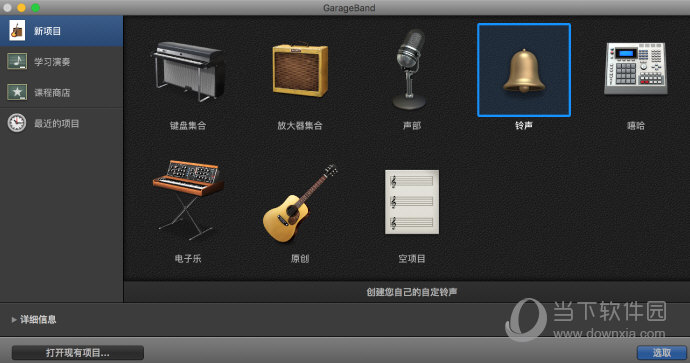
点按“选取”。
铃声项目将会打开。注意循环区域已打开。
使用 Finder 或“媒体浏览器”将音频文件导入项目。
使用 Finder 导入 MIDI 文件。
将 Apple 乐段添加到项目并编配它们,以制作自己想要的声音。
录制嗓音或乐器以用于铃声。当项目发出您喜欢的声音时,请设定循环区域以覆盖您想要用于铃声的项目部分。
选取“共享”>“铃声到 iTunes”。如果导出的铃声超出最大长度(40 秒钟),将会出现一个对话框。点按“调整”使 GarageBand 自动缩短铃声。
点按“取消”可返回到乐曲,以便您缩短它。设定循环区域以覆盖您想要用于铃声的乐曲部分。
将铃声共享到 iTunes 时,它显示在 iTunes 资料库中的“音调”列表中,准备好与您的 iPhone 同步。
各位,关于Garageband铃声创建的操作方法小编已经介绍完毕了,掌握了具体的操作之后你可以去实践一下啦~
相关阅读
热门教程
最新教程